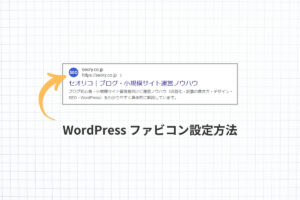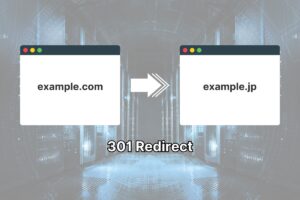以下のような症状でお困りではないでしょうか。
- WordPress の過去記事が知らない間に消えていた
- 記事を削除した覚えはない
- 下書きになっているわけではなく、ゴミ箱にもない
WordPress で何らかの不具合が発生している可能性もありますが、もしかするとプラグイン「Broken Link Checker」の操作ミスが原因かもしれません。
記事が消えてしまう理由とその防止策、復旧方法を解説していきます。
WordPress の一般的なエラーや不具合への対応方法まとめ
記事が消える理由と防止策
ハッキングなどで記事が消される・書き換えられる、という可能性は少なからずあります。
しかし、以下の条件を満たすのであれば「Broken Link Checker」の操作ミスが濃厚です。
- Broken Link Checker をインストールしている
- リンクエラー通知を消すために「Trash」をクリックした
- ふだんゴミ箱はチェックしていない
以下の条件が加わると、知らぬ間に記事が消えてしまう可能性はさらに高くなります。
- 内部リンクが少ない
- Search Console に登録していない/チェックしていない
- 404 を監視していない
もう少し詳しく見ていきましょう。
Broken Link Checker 操作ミスで記事が削除される
プラグイン「Broken Link Checker」はリンク切れを監視するプラグインです。
リンクエラー通知画面にはいくつかの操作項目が表示されますが、ここで Trash をクリックすると記事がゴミ箱に移されます。しかも、確認画面は表示れません。
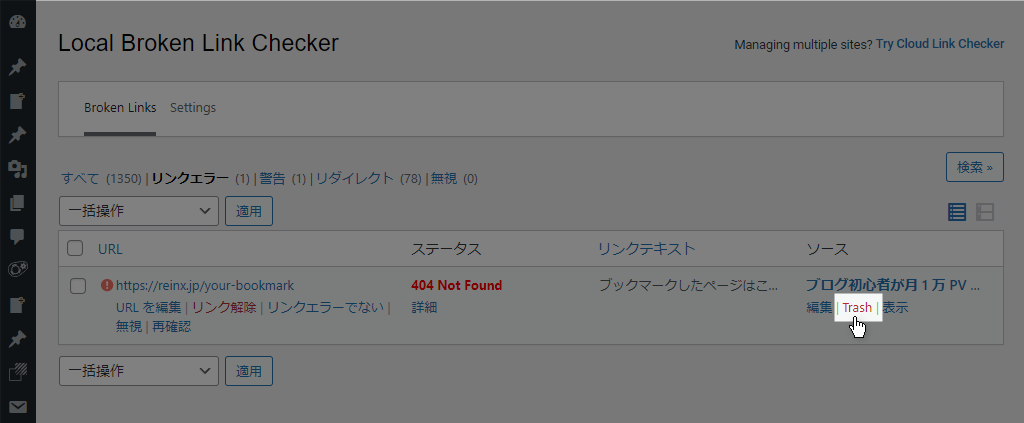
「Trash = エラー通知を消すもの」と思ってうっかりクリックしないようご注意ください。
WordPress のリンク監視プラグイン「Broken Link Checker」を使うときの注意点。
— 瀬尾@Reinx (@seoryco) August 11, 2023
右側の「Trash」をクリックすると、投稿そのものが削除されます(ゴミ箱に移動)。
リンク操作は左側のメニューから行ってください。
または、投稿編集画面に入ってリンクを編集しましょう。 pic.twitter.com/atSnhYiNRz
リンクの操作自体は左側の項目から行います。通知を消したいだけであれば、「無視」をクリックしましょう。

WordPress のゴミ箱の中身は 30 日で消える
操作ミスに気づいてすぐ記事を復元させれば問題ありませんが、30 日でゴミ箱の中身は自動削除されてしまうため、気づかないままでいるとそのまま記事は完全に消えてしまいます。
Trash status « WordPress Codex
Google でインデックス登録されていた記事であれば、Search Console から「送信済み URL でページのインデックス登録の問題が検出されました」というメールが届くこともあります。
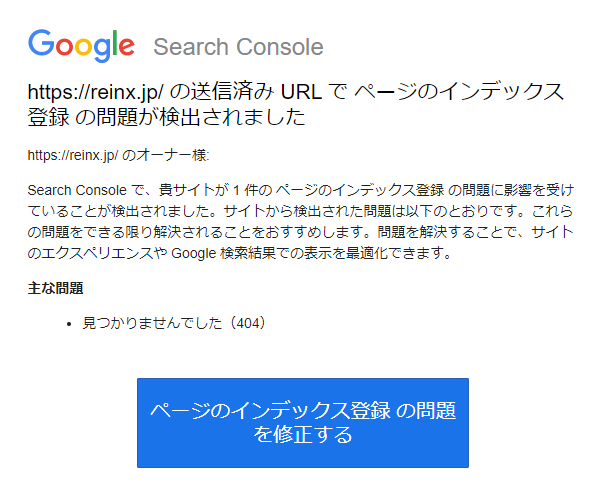
自分で削除した覚えのないページが指摘されていたら、すぐ確認しましょう。
Search Console「ページのインデックス登録レポート」への適切な対処方法
ただし、「WP-Optimize」などを導入していて、毎日自動的にゴミ箱の中身を削除するよう設定していたら、翌日には記事が消えてしまいます。
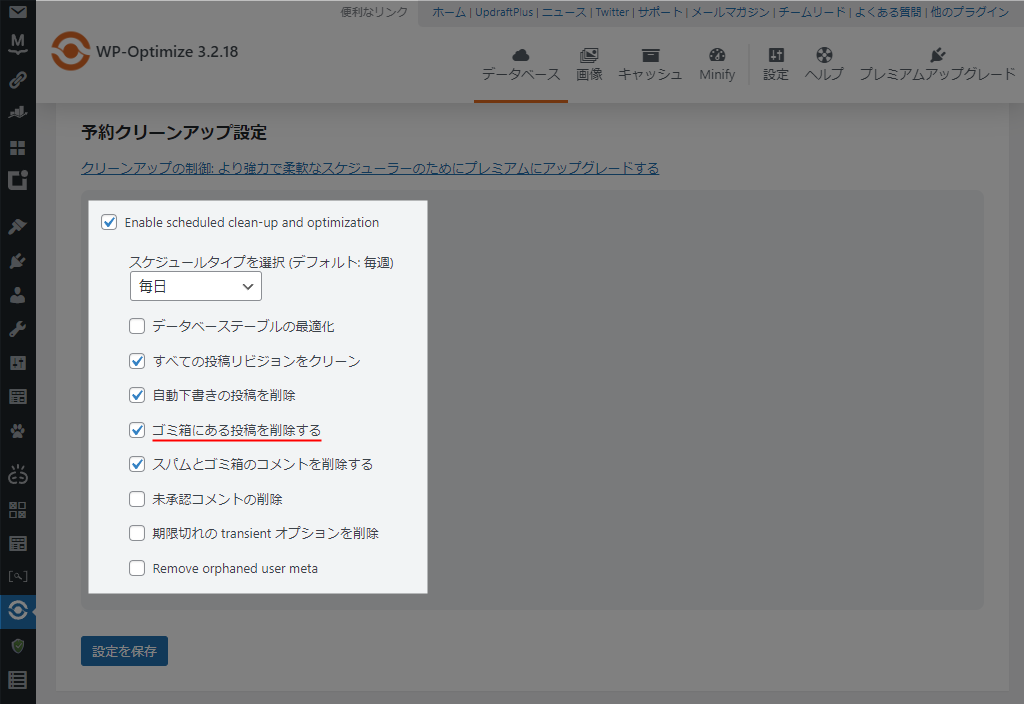
ゴミ箱から削除されると復旧はかなり難しくなりますので、十分にご注意ください。
記事が勝手に削除されるのを防止する方法
「Broken Link Checker」と「WP-Optimize」の両方を使っている場合は、一度設定を確認しておきましょう。毎日何十記事も投稿していないかぎり、毎日データベースを掃除する必要はありません。
また、以下の点に気をつけておけば大丈夫です。
- Broken Link Checker の「Trash」は使わない
- ゴミ箱は放置せず、中身を確認して手動で削除する
- Search Console でサイトの状況を定期的に確認する
Broken Link Checker のほかにも、なんらかの条件下で記事をゴミ箱に移動するプラグインはあると思います。
自動クリーンアップ・メンテナンス系のプラグインを含め、各プラグインの機能はしっかり確認しておきましょう。よくわからないものは使わないほうがよいです。
消えてしまった記事を復元させる方法
WordPress の記事が消えてしまった場合、時間がたてばたつほど復旧は難しくなります。
気づいたらすぐ行動を起こしましょう。
ゴミ箱から復元する
もし、まだゴミ箱に記事が残っている状態なら「復元」をクリックすればすぐ元の状態に戻ります。
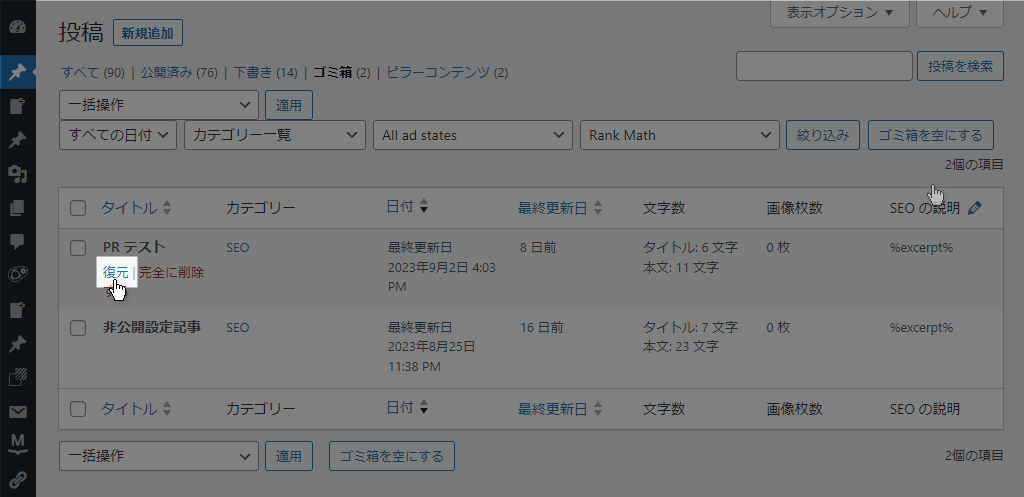
「Broken Link Checker」の操作ミスで消したのであれば、記事内のリンクを修正しておきましょう。
バックアップデータから復元する
ゴミ箱に記事が残っていない場合、バックアップファイルがあるか確認してください。
プラグインで自動バックアップしているなら、古いデータから順次削除する設定になっているかもしれません。復旧方法がわからなくても、バックアップデータをすべて別の場所に移動しておきましょう。
放置しておくと、「記事が消えた状態のデータ」しか残らなくなります。
自分でバックアップしていなくても、レンタルサーバーに自動バックアップ機能がついているかもしれないので、そちらも探してみてください。
データを確保したあとで、復旧方法を調べて実行すれば OK です。方法がわからないときはお気軽にご相談いただければと思います。
検索サイトのキャッシュを調べる
バックアップファイルがなくても、Bing でページがキャッシュされているかもしれません(2024 年現在、Google ではキャッシュの提供がなくなったようです)。
記事タイトルなどで検索し、もし削除した記事が検索結果に出てきたら「」をクリックし、「キャッシュ」が表示されているか確認しましょう。
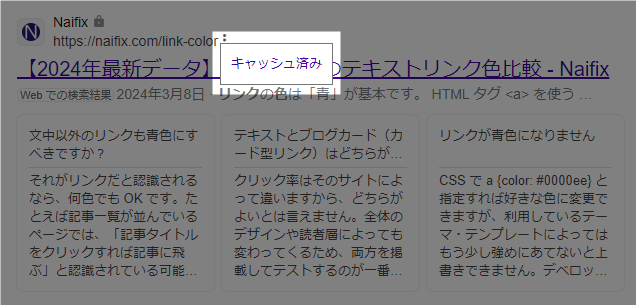
Internet Archive を調べる
検索エンジンのキャッシュに残っていなくても、「Internet Archive: Wayback Machine」に過去のデータが残っている可能性があります。
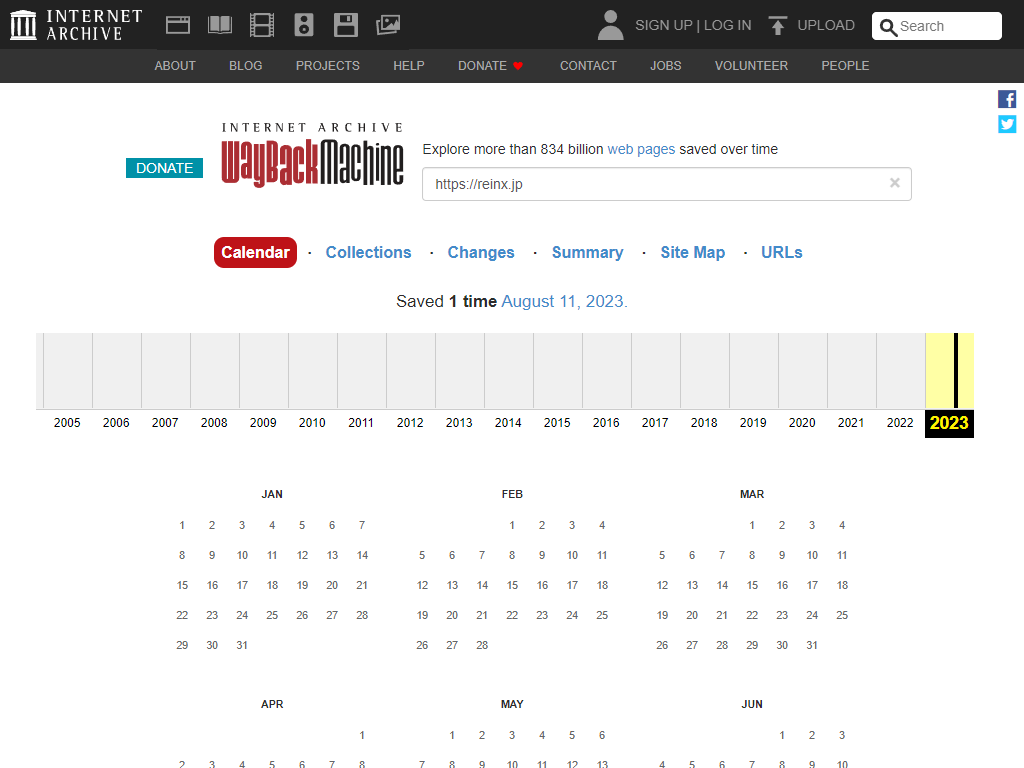
リライト前の古いデータしか残っていないこともありますが、何もないよりはマシなので取り急ぎコピーして再公開しましょう。
ウェブ魚拓を調べる
望みは薄いですが、「ウェブ魚拓」にデータが保存されているかもしれません。
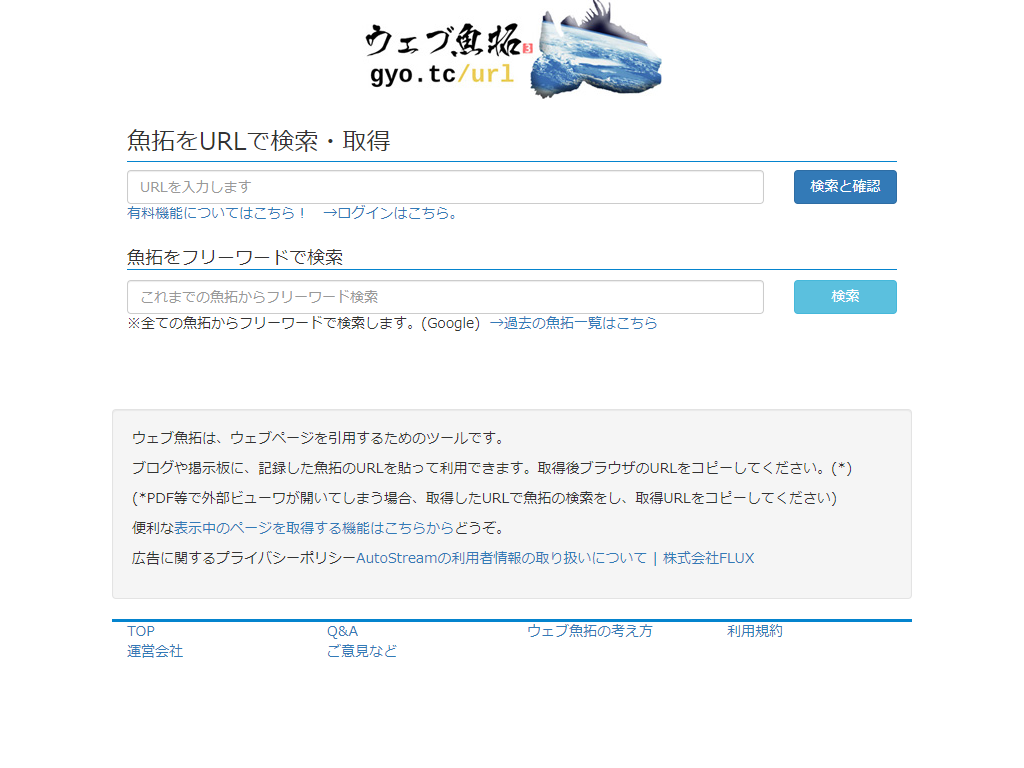
5ch などの掲示板で取り上げられていたり、SNS でバズった記事であれば保存されている可能性があります。
ブラウザのキャッシュを調べる
バックアップファイルもキャッシュデータもなくても、ブラウザのキャッシュに記事が残っているケースがあります。
公開した記事のキャッシュは消えていたとしても、管理者しか見られないプレビュー画面のキャッシュが残っているかもしれません。
Google Chrome のキャッシュデータを取得する方法は、以下のサイトをご覧ください。
Google Chromeのキャッシュから一度見た画像・動画・htmlファイルを取得する
まとめ
「削除した記憶がないのに WordPress の記事が消えてしまった」原因は、Broken Link Checker かもしれません。
今まで何件かご相談いただいているので、そんなに低い確率の話ではないと思います。
どのような原因にせよ、復旧はできるだけ素早く行ってくださいね。削除されたことに気づくまでの時間が長いと、それだけ復旧できる可能性も低くなっていきます。